माउंटयूपी फोल्डर एक छिपा हुआ सिस्टम फोल्डर है जिसका उपयोग विंडोज 10 द्वारा अस्थायी फाइलों को स्टोर करने के लिए किया जाता है। इन फ़ाइलों का उपयोग विंडोज 10 के लिए नए अपडेट और सुविधाओं को स्थापित करने के लिए किया जाता है। माउंटयूपी फ़ोल्डर C:\Windows\ निर्देशिका में स्थित है। यदि आपके C:\ ड्राइव पर स्थान समाप्त हो रहा है, तो आप माउंटयूपी फ़ोल्डर को हटाना चाह सकते हैं। ऐसा करने के लिए, आपको कमांड प्रॉम्प्ट का उपयोग करने की आवश्यकता होगी। 1. एक व्यवस्थापक के रूप में कमांड प्रॉम्प्ट खोलें। 2. निम्न आदेश टाइप करें और एंटर दबाएं: आरडी / एस / क्यू सी:\Windows\MountUUP\ 3. बाहर निकलें टाइप करें और कमांड प्रॉम्प्ट को बंद करने के लिए एंटर दबाएं। माउंटयूपी फ़ोल्डर अब हटा दिया जाएगा।
स्टोरेज स्पेस खाली करने के लिए अपने विंडोज 11 या विंडोज 10 पीसी पर डिस्क स्पेस को खाली करने या खाली करने की आपकी खोज में, आपका सामना हो सकता है माउंटयूपी फ़ोल्डर जो डिस्क स्थान का एक महत्वपूर्ण हिस्सा लेता है। इस पोस्ट में, हम इस फोल्डर के रहस्य को मिटाते हैं और इसे हटाने के तरीके भी प्रदान करते हैं।
सतह आरटी एंटीवायरस

माउंटयूपी फ़ोल्डर क्या है?
विंडोज के इनसाइडर प्रीव्यू बिल्ड को डाउनलोड करने और माउंट करने के बाद माउंटयूपी फोल्डर बनाया जाता है। अंदरूनी सूत्र आपके डिवाइस में नए बिल्ड डाउनलोड करने के लिए यूयूपी तकनीक का उपयोग करता है, जो आमतौर पर हर हफ्ते जारी किए जाते हैं। यूयूपी तकनीक आपको केवल उन घटकों को डाउनलोड करने की अनुमति देती है जो डाउनलोड आकार को कम करने के लिए नवीनतम बिल्ड में अपडेट किए गए हैं। फ़ोल्डर कभी-कभी आपके ड्राइव पर 8-15 जीबी डिस्क स्थान लेता है। ऐसे मामले सामने आए हैं जहां डाउनलोड विफलता के कारण यह फ़ोल्डर असामान्य रूप से (100 जीबी से अधिक) बढ़ गया है।
विंडोज 11/10 में माउंटयूपी फोल्डर को कैसे डिलीट करें
अनुशंसित नहीं है, लेकिन कोई नुकसान नहीं है और इस फ़ोल्डर को हटाना पूरी तरह से सुरक्षित है। हालाँकि, अगली बिल्ड आपके डिवाइस के लिए उपलब्ध होने पर फ़ोल्डर स्वचालित रूप से फिर से बनाया जाएगा। आप इस फ़ोल्डर को अपने सिस्टम से सामान्य तरीके से नहीं हटा सकते, क्योंकि यह संरक्षित फ़ोल्डरों की एक विशेष श्रेणी से संबंधित है। इसलिए, यदि आपको अपने विंडोज 11/10 डिवाइस पर एक फ़ोल्डर को हटाने की आवश्यकता है, तो आप नीचे सूचीबद्ध किसी भी तरीके का उपयोग कर सकते हैं।
- उन्नत लॉन्च विकल्पों में कमांड लाइन के माध्यम से फ़ोल्डर हटाएं
- डीआईएसएम कमांड चलाएं
- फ़ोल्डर को सुरक्षित मोड या क्लीन बूट स्थिति में हटाएं
- फ़ोल्डर का स्वामित्व प्राप्त करें
- फ़ाइल विलोपन सॉफ़्टवेयर का उपयोग करें
आइए ऊपर बताए गए तरीकों का संक्षिप्त विवरण देखें।
1] उन्नत स्टार्टअप विकल्पों में कमांड लाइन के माध्यम से फ़ोल्डर हटाएं।
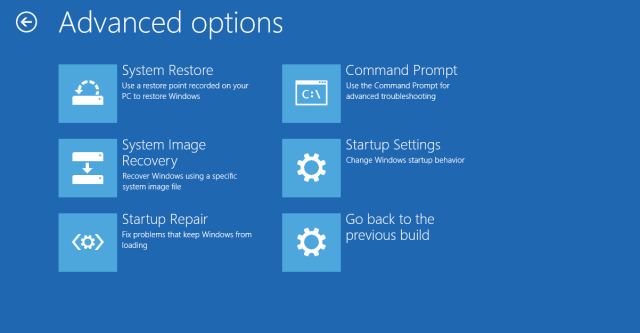
चूँकि कंप्यूटर डेस्कटॉप पर बूट होने के बाद Windows माउंटयूपी फ़ोल्डर में संग्रहीत फ़ाइलों को माउंट करेगा, इस विधि के लिए आपको उन्नत स्टार्टअप विकल्पों में बूट करने की आवश्यकता है और फिर कमांड प्रॉम्प्ट खोलें और फ़ोल्डर को हटा दें। इस कार्य को पूरा करने के लिए, इन चरणों का पालन करें:
- विंडोज से लॉग आउट करें।
- लॉगिन स्क्रीन पर, बटन को दबाकर रखें शिफ्ट कुंजी और चुनें दोबारा दौड़ें .
- उन्नत लॉन्च विकल्प स्क्रीन पर, चयन करें उन्नत विकल्प।
- चुनना समस्या निवारण।
- उन्नत विकल्प स्क्रीन पर, चयन करें कमांड लाइन .
- CMD प्रांप्ट पर, एक-एक करके नीचे कमांड टाइप करें और माउंटयूपी फोल्डर वाले ड्राइव को खोजने के लिए एंटर दबाएं। ऐसा इसलिए है क्योंकि आप यहां जो ड्राइव लेटर देखेंगे, वह फाइल एक्सप्लोरर में दिखाई देने वाले ड्राइव लेटर के समान नहीं है।
एक बार जब आप फ़ोल्डर युक्त ड्राइव अक्षर निर्धारित कर लेते हैं, तो नीचे कमांड टाइप करें और सिस्टम को माउंटयूपी फ़ोल्डर को हटाने के लिए मजबूर करने के लिए एंटर दबाएं।
बीए445एफ10एफ50173580ए2005669ईए3ई664एफ68ई9ई28- कमांड के पूरा होने की प्रतीक्षा करें
- कमांड लाइन से बाहर निकलें।
- अपने पीसी को पुनरारंभ करें।
पढ़ना : विंडोज़ में फ़ाइलों या फ़ोल्डरों को आकस्मिक विलोपन से कैसे सुरक्षित रखें
2] डीआईएसएम कमांड चलाएं
हो सकता है कि आप माउंटयूपी फ़ोल्डर को हटाने में सक्षम न हों क्योंकि इसमें आपके पीसी पर माउंट की गई .wim या .vhd फ़ाइल है। इस पद्धति के लिए आपके सिस्टम पर वर्तमान में आरोहित किसी भी WIM छवि को अनमाउंट और साफ़ करने के लिए DISM (परिनियोजन छवि सर्विसिंग और प्रबंधन) कमांड चलाने की आवश्यकता है। इस कार्य को पूरा करने के लिए, इन चरणों का पालन करें:
- प्रेस विंडोज की + आर रन डायलॉग बॉक्स लाने के लिए।
- चलाएँ संवाद बॉक्स में, टाइप करें टीम और फिर क्लिक करें CTRL+SHIFT+ENTER व्यवस्थापक/उन्नत मोड में कमांड प्रॉम्प्ट खोलने के लिए।
- कमांड प्रॉम्प्ट विंडो में, नीचे दिए गए कमांड को कॉपी और पेस्ट करें और माउंटेड इमेज को खोजने के लिए एंटर दबाएं।
फिर नीचे दी गई किसी भी कमांड को माउंटेड इमेज के उपयुक्त ड्राइव लेटर के साथ चलाएं।
|_+_||_+_|- कमांड निष्पादित करने के बाद, CMD प्रांप्ट से बाहर निकलें।
फ़ोल्डर अब आपके ड्राइव पर खाली होना चाहिए ताकि आप इसे सामान्य रूप से हटा सकें।
3] फोल्डर को सेफ मोड या क्लीन बूट स्टेट में डिलीट करें
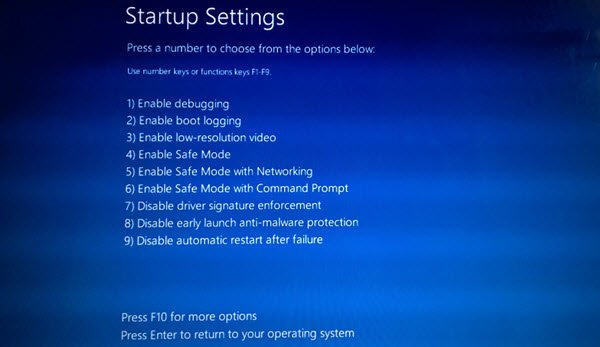
इस विधि के लिए आपको नेटवर्किंग के बिना सुरक्षित मोड में बूट करने की आवश्यकता होती है और फिर Windows अद्यतन घटक को माउंटयूपी फ़ोल्डर में फ़ाइलों का उपयोग करने से रोकने के लिए फ़ोल्डर को सामान्य मोड में हटा दें। आप क्लीन बूट निष्पादित करने का भी प्रयास कर सकते हैं और फिर देख सकते हैं कि क्या आप उस सिस्टम स्थिति में फ़ोल्डर को हटा सकते हैं।
4] फ़ोल्डर का स्वामित्व लें
फ़ोल्डर अनुमति प्रतिबंधों के कारण, जब आप माउंटयूपी फ़ोल्डर को हटाने का प्रयास करते हैं, तो आपको निम्न संदेश के साथ संकेत दिया जा सकता है;
इस फ़ोल्डर में बदलाव करने के लिए आपको TrustedInstaller से अनुमति लेनी होगी।
इस स्थिति में, आप फ़ोल्डर का स्वामित्व ले सकते हैं और फिर फ़ोल्डर को सामान्य रूप से हटाना जारी रख सकते हैं।
पढ़ना : TrustedInstaller को स्वामी और डिफ़ॉल्ट अनुमतियों के रूप में पुनर्स्थापित करें
सीडी को आईएसओ में परिवर्तित करें
5] फाइल डिलीट सॉफ्टवेयर का इस्तेमाल करें
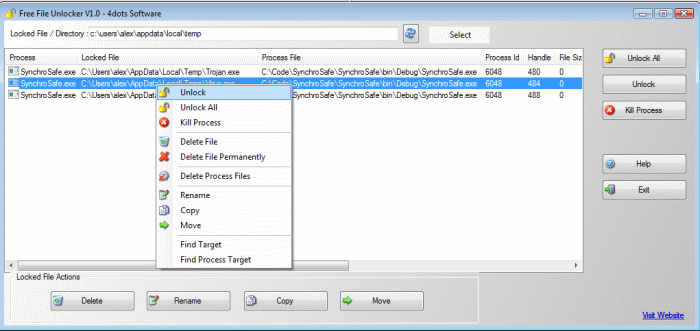
एक और व्यवहार्य तरीका जिसे आप अपने विंडोज 11/10 डिवाइस पर माउंटयूयूपी फ़ोल्डर को सफलतापूर्वक हटाने के लिए लागू कर सकते हैं, वह है अनरिमूवेबल लॉक फाइल्स और फोल्डर को हटाने के लिए फ्री फाइल अनलॉक जैसे थर्ड पार्टी सॉफ्टवेयर का उपयोग करना।
मुझे उम्मीद है कि ये पोस्ट आपके लिए उपयोगी होगी!
संबंधित पोस्ट प्रश्न: WindowsApps छिपा हुआ फ़ोल्डर क्या है और मैं इसे एक्सेस क्यों नहीं कर सकता?
एक फोल्डर को जबरदस्ती कैसे डिलीट करें जो डिलीट नहीं होगा?
यदि समस्या रीसायकल बिन से संबंधित है, तो आप लक्ष्य फ़ाइल या फ़ोल्डर का चयन कर सकते हैं और क्लिक कर सकते हैं शिफ्ट + डिलीट कीबोर्ड शॉर्टकट इसे स्थायी रूप से हटाने के लिए। इस तरह आप टोकरी को बायपास कर देंगे।
करप्ट फोल्डर को कैसे डिलीट करें?
यदि विंडोज 11/10 पीसी पर आप पाते हैं कि आपका फ़ोल्डर क्षतिग्रस्त, अपठनीय या दूषित है, तो आप फ़ोल्डर का चयन करके और फिर आइकन टैप करके इसे हटा सकते हैं। मिटाना कीबोर्ड पर कुंजी या दबाएं शिफ्ट + डिलीट कुंजी या फ़ोल्डर को ट्रैश में खींचकर।
विंडोज 11 में किसी फोल्डर को फोर्स डिलीट कैसे करें?
आप किसी फ़ोल्डर को सुरक्षित मोड में बलपूर्वक हटा सकते हैं। इस विधि का उपयोग करने के लिए, पहले हमारे गाइड का उपयोग करके अपने विंडोज 11/10 पीसी को सेफ मोड में बूट करें। सुरक्षित मोड में जाने के बाद, फ़ाइल एक्सप्लोरर लॉन्च करें और वह फ़ोल्डर ढूंढें जिसे आप हटाना चाहते हैं। फिर उस फोल्डर पर राइट क्लिक करें और सेलेक्ट करें मिटाना .
आप वापस आने वाली फ़ाइलों को स्थायी रूप से कैसे हटाते हैं?
आपके कंप्यूटर पर फिर से दिखने वाली फ़ाइलों को स्थायी रूप से हटाने के लिए, निम्न चरणों का प्रयास करें:
- टूटी गाड़ी ठीक करें।
- तृतीय-पक्ष क्लाउड संग्रहण निकालें या क्लाउड सिंक अक्षम करें।
- रोमिंग प्रोफाइल अस्वीकार करें चालू करें।
- विशेष सॉफ़्टवेयर का उपयोग करके फ़ाइलें हटाना।
मेरे डेस्कटॉप पर हटाई गई फ़ाइलें फिर से क्यों दिखाई देती हैं?
आपकी फ़ाइलें आपके कंप्यूटर पर लौटती रह सकती हैं क्योंकि हो सकता है कि वे आपके क्लाउड स्टोरेज से समन्वयित हों। यह सुनिश्चित करने के लिए कि समस्या आपके कंप्यूटर पर ठीक हो गई है, आपको प्रोग्राम को अनइंस्टॉल करना होगा या क्लाउड स्टोरेज सिंक्रोनाइज़ेशन को अक्षम करना होगा।













![यह क्लाउड पीसी वर्तमान उपयोगकर्ता से संबंधित नहीं है [फिक्स]](https://prankmike.com/img/microsoft-365-cat/B9/this-cloud-pc-doesn-rsquo-t-belong-to-the-current-user-fix-1.jpeg)

